如何优化win7系统
Win7系统不会系统优化怎么办?Win7系统优化教程
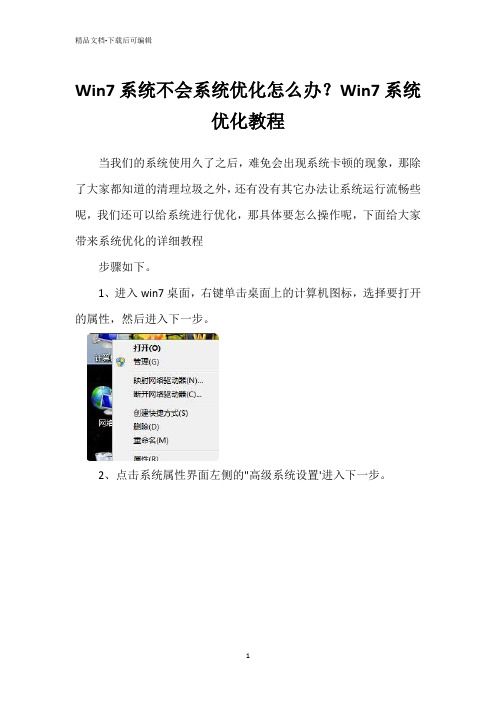
Win7系统不会系统优化怎么办?Win7系统
优化教程
当我们的系统使用久了之后,难免会出现系统卡顿的现象,那除了大家都知道的清理垃圾之外,还有没有其它办法让系统运行流畅些呢,我们还可以给系统进行优化,那具体要怎么操作呢,下面给大家带来系统优化的详细教程
步骤如下。
1、进入win7桌面,右键单击桌面上的计算机图标,选择要打开的属性,然后进入下一步。
2、点击系统属性界面左侧的"高级系统设置'进入下一步。
3、切换到弹出系统属性界面的"高级'选项,点击性能选项下的设置按钮,进入下一步。
4、单击"性能'选项中的"调整到最佳性能'进入下一步。
5、然后切换到"高级'选项,选择"调整并优化性能'选项,然后单击"更改'按钮进入下一步。
6、单击自定义选项"分页文件大小'设置内存大小,通常为物理内存的1.5-2倍。
然后单击"确定'。
7、将弹出一个提示框,允许您重新启动系统并单击"确定'。
以上就是我整理的win7系统优化的详细教程,希望大家看了能学会win7系统怎么优化。
win7系统优化教程

win7系统优化教程Win7系统优化教程Win7系统是目前被广泛使用的操作系统之一,它具有稳定性高、易于使用等特点。
但是随着使用时间的增加,系统可能会出现缓慢、卡顿和崩溃等问题。
为了提高系统性能和使用体验,下面将为大家介绍一些Win7系统的优化方法。
第一,清理系统垃圾文件。
在长时间使用系统后,系统中会积累大量的临时文件、无用的文件和垃圾文件,这些文件不仅会占用硬盘空间,还会影响系统的运行速度。
我们可以通过运行“磁盘清理”工具清理这些垃圾文件。
第二,禁用开机启动项。
在系统启动时,会自动加载一些程序,这些程序可能是我们并不常用的,但会占用系统资源。
我们可以通过在“任务管理器”中选择“启动”选项卡,禁用那些不必要的开机启动项,从而提高系统的启动速度。
第三,优化系统内存。
Win7系统默认的虚拟内存设置可能会占用较大的硬盘空间,我们可以适当调整虚拟内存的大小,以充分利用系统内存,提高系统的运行速度。
第四,更新系统和驱动程序。
系统和驱动程序的更新可以修复已知的安全漏洞和缺陷,同时也能提供更好的系统兼容性和性能表现。
我们可以定期检查系统更新,保持系统和驱动程序处于最新的状态。
第五,安装系统优化软件。
市面上有许多专门针对Win7系统优化的软件,它们可以自动完成一些系统优化工作,例如清理垃圾文件、优化系统启动、加速网络连接等。
这些软件可以帮助我们更方便地优化系统。
第六,定期进行病毒扫描。
电脑中可能存在各种各样的病毒和恶意软件,它们会占用系统资源、监控个人信息,严重时还可能导致系统崩溃。
我们应该安装杀毒软件,并定期进行病毒扫描,从而保护系统的安全。
以上是Win7系统优化的一些基本方法,通过这些优化措施,我们可以提高系统的性能和使用体验。
不过,在进行系统优化之前,我们一定要备份好重要的文件和数据,避免出现意外情况导致数据丢失。
同时,我们也要注意选择正规和可靠的优化工具,以避免安装了恶意软件和广告软件。
希望上述的优化方法对大家有所帮助!。
win7详细优化

假设你已经打开了五个资源管理器,还运行着许多其它程序,此时要想在这么多程序中找到需要的,用传统的Alt+Tab来切换窗口确实是很费时的。
8、以不同身份运行程序
按住shift键,右键点击任何程序的快捷方式,可出现一个以不同用户身份运行程序的选项,比如使用家中孩子的受限帐户时,可以临时使用更高的权限。
事实上,这不是什么新功能了,在windows xp中也能这么做,但在vista中,微软把它“弄”没了。很不错,微软又改变了主意!
2、减少Windows 7系统启动显示时间
在“开始菜单”->“运行”中输入msconfig,在弹出的窗口中切换到Boot标签,右下方会显示启动等待时间,默认是30秒,一般都可以改短一些,比如5秒、10秒等。
选中高级选项‘Advanced options…’,这时又会弹出另一个设置窗口,勾选上‘Number of processors’在下拉菜单中按照自己的电脑配置进行选择,现在双核比较常见,当然也有4核,8核,就这样确定后重启电脑生效。
/r 并行处理多个驱动器
/h 让磁盘碎片整理工具使用更多的系统资源,以便加速运行
/u 提供定期进度报告,你可以看到整理碎片的详细过程
命令用法示例:
defrag /c /h /u /r
作用:在一个命令行窗口中快速整理多个驱动器。
更多参数和用法可用 defrag /? 来获得。
3、修复任务栏
windows 7加强了安全性,因此,在关闭uac的情况下,用于桌面侧边栏的gadgets将不能启用。如果你禁用了uac,还打算正常使用gadgets,按照如下的方法操作。
运行注册编辑器,找到以下位置:
windows7优化大全

windows7优化大全毫无疑问Windows 7比VISTA以及XP在功能上强大不少,不像Vista那么费资源,但也不是个省油的灯,大量的后台服务和丰富的系统特效让Win7的内存占用量很高,在一些内存不大的电脑上会影响性能表现,如果进行适当的性能优化不仅有必要,还让你的Windows 7跑得更流畅。
1、禁止不必要的Windows视觉效果点击开始按钮,在”计算机”上点击鼠标右键,选择属性,进入系统控制面板,选择”高级系统设置”点击”性能”后面的”设置”,在”视觉效果”选项中,可直接选择”调整为最佳性能”或者自己定义需要打开的视觉效果,个人建议,可以只打开”在桌面上为图标标签使用影音”项。
2、提高Windows 7启动速度按住键盘上的win键+R,输入msconfig,选择引导项,如果你仅仅装有Windows 7操作系统,那么将其中的”超时”30秒改为3秒,然后勾选”无GUI引导”。
然后进入”高级选项”,勾选”处理器数”,将处理器数改为2,你有4核的?那就选择4吧。
3、禁止Windows Aero主题十几张漂亮的桌面壁纸自动更换,还有炫目的半透明界面效果,Windows的Aero绝对是当今最酷的界面之一,不过你也要为之付出额外的内存和CPU、显卡资源。
如果你更倾向于性能,不妨把它关闭,在桌面点击鼠标右键,选择”个性化”,在其中选择一个基本的主题,而非Aero主题。
4、移除不需要的启动项你的QQ是开机自动启动吗?或者PPS,把它们从启动项移除吧,特别是PPS,小心它偷你的带宽。
还是按住键盘上的win键+R,输入msconfig,进入系统配置,选择”启动”栏目,去掉不必要的开机启动项目。
也可以借助WhatInStarup 工具来完成。
5、使用U盘加速Windows 7中新增加的加速功能,将USB2.0或更高版本的U盘插入电脑,在弹出菜单中选择”加速我的电脑”,将U盘中的部分空间作为Windows 7的外部内存。
Windows 7系统优化调整技巧大全

你是否注意到,磁盘碎片整理已经支持多个驱动器并行处理?还有,你知道是哪个IE插件拖慢了浏览器吗?语音聊天时,音箱音量会自动降低,怎么办?没错,这些都是windows7带给我们的新东西,而且你很有必要知道。
1、加速磁盘碎片整理Windows7中的磁盘碎片整理工具比Windows Vista提供了更多的可控选项,它的命令行版本也提供一些有趣的新功能。
下面是参数说明:/r 并行处理多个驱动器/h 让磁盘碎片整理工具使用更多的系统资源,以便加速运行/u 提供定期进度报告,你可以看到整理碎片的详细过程命令用法示例:defrag /c /h /u /r作用:在一个命令行窗口中快速整理多个驱动器。
更多参数和用法可用defrag /? 来获得。
2、让IE加载更快一些IE插件用去更多时间启动,无疑这会拖慢整个浏览器的性能。
在windows7中的IE8里,使用者可以知道哪些浏览器插件(扩展)运行最慢。
用法:点击Tools(工具) >Manage Add-ons(管理加载项),右侧的载入用时列表中显示了插件的运行情况。
3、修复任务栏Windows7加强了安全性,因此,在关闭UAC的情况下,用于桌面侧边栏的gadgets将不能启用。
如果你禁用了UAC,还打算正常使用gadgets,按照如下的方法操作。
运行注册编辑器,找到以下位置:HKEY_LOCAL_MACHINESOFTWAREMicrosoftWindowsCurrentVersionSidebarSettings创建一个新的DWORD值,键名为AllowElevatedProcess,数值设为1,这样gadgets又能正常启动了。
4、Alt+Tab增强用法假设你已经打开了五个资源管理器,还运行着许多其它程序,此时要想在这么多程序中找到需要的,用传统的Alt+Tab来切换窗口确实是很费时的。
怎么办呢?先按住Ctrl键,在资源管理器的图标上点一下,Windows7将只在这几个资源管理器窗口间切换,这使得窗口定位的速度更快了。
加快Win7系统优化十大技巧

加快Win7系统优化十大技巧技巧能够使用Windows 7操作系统成为了许多电脑用户的一大喜悦之事,相比之前的Vista系统,Windows 7系统真的是好看了,快了,好用了,但你是否担心自己的Windows 7系统就像新安装其他Windows系统一样仅仅是刚开始运行飞快,随着使用时间的增加就会导致效率越来越低呢?想要保持自己的Windows 7系统一直运行如飞并非是难事,下面将介绍十个有效的小方法帮助你保持Windows 7的高速度,放心非常简单,老少皆宜!1. 加快Windows 7系统启动速度正在使用Windows 7操作系统的用户也许已经有明显感受,Windows 7的启动速度的确比Vista快了很多,但你想不想让它更快一些呢?来吧按照我说的做。
微软Windows 7仅仅默认是使用一个处理器来启动系统的,但现在不少网友早就用上多核处理器的电脑了,那就不要浪费,增加用于启动的内核数量立即可以减少开机所用时间。
非常简单,只需修改一点点系统设置。
首先,打开Windows 7开始菜单在搜索程序框中输入“msconfig”命令,打开系统配置窗口后找到“引导”选项(英文系统是Boot)。
Windows 7拥有强大便捷的搜索栏,记住一些常用命令,可以让你操作起来更快捷。
点击“高级选项”此时就可以看到我们将要修改的设置项了。
勾选“处理器数”和“最大内存”,看到你的电脑可选项中有多大你就可以选多大,这里所用电脑最大就支持将处理器调整到2,可能你的机器会更高(处理器数目通常是2,4,8),同时调大内存,确定后重启电脑生效,此时再看看系统启动时间是不是加快了。
如果你想要确切知道节省的时间,可以先记录下之前开机时所用时间做详细比较。
2. 加快Windows 7系统关机速度上面教大家加速Windows 7系统的开机,那自然关机也是可以加快速度的。
虽然Windows 7的关机速度已经比之前的Windows XP和Vista系统快了不少,但稍微修改一下注册表你会发现关机会更迅速。
Win7手动优化方案
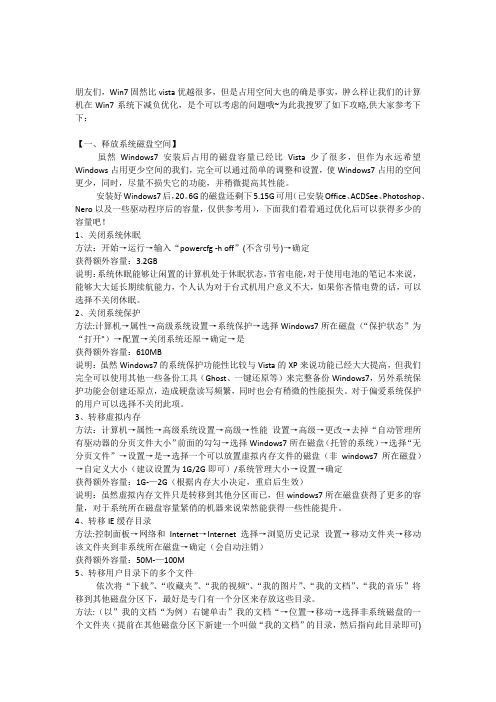
朋友们,Win7固然比vista优越很多,但是占用空间大也的确是事实,肿么样让我们的计算机在Win7系统下减负优化,是个可以考虑的问题哦~为此我搜罗了如下攻略,供大家参考下下:【一、释放系统磁盘空间】虽然Windows7安装后占用的磁盘容量已经比Vista少了很多,但作为永远希望Windows占用更少空间的我们,完全可以通过简单的调整和设置,使Windows7占用的空间更少,同时,尽量不损失它的功能,并稍微提高其性能。
安装好Windows7后,20。
6G的磁盘还剩下5.15G可用(已安装Office、ACDSee、Photoshop、Nero以及一些驱动程序后的容量,仅供参考用),下面我们看看通过优化后可以获得多少的容量吧!1、关闭系统休眠方法:开始→运行→输入“powercfg -h off”(不含引号)→确定获得额外容量:3.2GB说明:系统休眠能够让闲置的计算机处于休眠状态,节省电能,对于使用电池的笔记本来说,能够大大延长期续航能力,个人认为对于台式机用户意义不大,如果你吝惜电费的话,可以选择不关闭休眠。
2、关闭系统保护方法:计算机→属性→高级系统设置→系统保护→选择Windows7所在磁盘(“保护状态”为“打开")→配置→关闭系统还原→确定→是获得额外容量:610MB说明:虽然Windows7的系统保护功能性比较与Vista的XP来说功能已经大大提高,但我们完全可以使用其他一些备份工具(Ghost、一键还原等)来完整备份Windows7,另外系统保护功能会创建还原点,造成硬盘读写频繁,同时也会有稍微的性能损失。
对于偏爱系统保护的用户可以选择不关闭此项。
3、转移虚拟内存方法:计算机→属性→高级系统设置→高级→性能设置→高级→更改→去掉“自动管理所有驱动器的分页文件大小”前面的勾勾→选择Windows7所在磁盘(托管的系统)→选择“无分页文件”→设置→是→选择一个可以放置虚拟内存文件的磁盘(非windows7所在磁盘)→自定义大小(建议设置为1G/2G即可)/系统管理大小→设置→确定获得额外容量:1G-—2G(根据内存大小决定,重启后生效)说明:虽然虚拟内存文件只是转移到其他分区而已,但windows7所在磁盘获得了更多的容量,对于系统所在磁盘容量紧俏的机器来说荣然能获得一些性能提升。
win7笔记本优化教程

win7笔记本优化教程Win7笔记本优化教程作为一台Windows 7笔记本用户,你可能会发现它的性能在一段使用时间后会逐渐变慢。
这并不意味着你需要立即购买一台新的笔记本电脑,相反,通过一些简单的优化步骤,你可以让它重新焕发活力。
本文将为你提供一些Win7笔记本系统的优化建议,帮助你提高系统的运行速度和性能。
1. 清理无用文件首先,你可以通过清理无用的文件来释放硬盘空间。
打开“计算机”,右键点击C盘,选择“属性”,然后点击“磁盘清理”。
选择需要清理的文件类型,如临时文件、回收站等,然后点击“确定”进行清理。
2. 禁用启动项系统启动时会加载很多软件和服务,其中一些可能并不常用。
你可以通过禁用一些启动项来提高系统的启动速度。
打开“任务管理器”,点击“启动”选项卡,右键点击想要禁用的启动项,选择“禁用”。
3. 更新驱动程序过时的或不兼容的驱动程序可能会导致系统运行缓慢或发生错误。
你可以进入设备管理器,检查是否有任何需要更新的驱动程序。
右键点击相应的设备,选择“更新驱动程序软件”,然后选择自动搜索更新的选项。
4. 安装安全补丁和更新确保你的系统安装了最新的安全补丁和更新。
这些补丁和更新会修复一些已知的漏洞和安全问题,并提升系统的稳定性和性能。
打开“控制面板”,点击“系统和安全”,然后点击“Windows Update”进行更新。
5. 删除无用的程序在你使用笔记本的过程中,可能会安装了很多不再需要或很少使用的程序。
这些程序可能会占据硬盘空间,并占用系统资源。
打开“控制面板”,点击“程序”,然后选择“程序和功能”,找到你想要删除的程序,点击“卸载”。
6. 清理注册表注册表是存储Windows系统配置设置的地方,而它可能会被无用的数据和残留文件堆积而变得庞大。
你可以使用一些专业的注册表清理工具来清理注册表。
在使用之前,请确保备份注册表以防止出现意外情况。
7. 增加内存如果你的笔记本电脑内存较低,那么系统运行速度就会受到限制。
- 1、下载文档前请自行甄别文档内容的完整性,平台不提供额外的编辑、内容补充、找答案等附加服务。
- 2、"仅部分预览"的文档,不可在线预览部分如存在完整性等问题,可反馈申请退款(可完整预览的文档不适用该条件!)。
- 3、如文档侵犯您的权益,请联系客服反馈,我们会尽快为您处理(人工客服工作时间:9:00-18:30)。
如何优化win7系统
优化win7系统方法
关闭系统搜索索引服务
适合有良好文件管理习惯的用户
我的电脑-->右键-->管理-->服务和应用程序-->服务
找到 windows search
右键-->属性-->启动类型改为手动-->停止
关闭系统声音
关闭系统提示音并不影响电脑播放多媒体文件的声音
我的电脑-->控制面板-->硬件和声音-->声音-->声音(选项卡)
去掉播放windows启动声音选框
关闭windows aero特效
桌面右键-->个性化-->任务栏和[开始]菜单-->关掉使用aero peek预览桌面
关闭透明效果
桌面右键-->个性化-->窗口颜色-->去掉启用透明效果
优化系统启动项
开始菜单的搜索栏或 (win + r) 中键入“msconfig”打开系统配置窗口可以看到“启动”选项,从这里你可以选择一些无用的启动项目禁用,从而加快windows 7启动速度。
要提醒大家一点,禁用的应用程序最好都是自己所认识的,像杀毒软件或是系统自身的服务不要乱动为宜
关闭所有不必要的windows服务
这一项优化的只能靠自己了,因为每个系统服务的使用需要依个人实际使用来决定。
